Microsoft はWindows 10 May 2019 Update を正式にリリースしましたので、PC に May 2019 Update をダウンロードしてインストールする方法を確認してください。
WIndows 10 May 2019 Update の自動更新は、5 月 22 日から世界中の PC に展開されます。これは、多くの作業を行う必要がないことを意味します。更新の準備ができたら、Windows 10 が通知します。
ただし、誰もがすぐにそれを理解できるわけではなく、マイクロソフトは展開に向けて「調整されたアプローチ」を検討していると述べているため、人々は波のようにそれを理解することになるでしょう。
これにより、Microsoft は May 2019 Update がユーザーのコンピューターに大きな問題なくインストールされていることを確認できます。問題が発生した場合、Microsoft は展開を一時停止し、数百万人が一斉に 2019 年 5 月の更新プログラムをダウンロードするよりもはるかに簡単に問題に対処できます。
Windows 10 May 2019 Update をダウンロードしてインストールできるようになるまでに多少の遅れが生じることは、実際には非常に役立ちます。オペレーティング システムのメジャー アップデートをダウンロードする前に、大きなバグや問題がないことを確認するために常に待つ価値があるからです。アップデートをダウンロードしてインストールできるようになるまでに、問題はすべて修正されているはずです。
Windows 10 May 2019 Updateをダウンロードしてインストールする方法を説明する前に、オペレーティング システムのメジャー アップデートのインストールには固有のリスクがあることを知っておいてください。そのため、最初に重要なデータをバックアップすることを強くお勧めします。すべての最高の無料バックアップ ソフトウェアの方向に向かって。
システムの復元ポイントも作成する必要があります。その方法については、 「Windows 10 の再インストールに関するガイド」で説明しています。
それが完了したら、Windows 10 May 2019 Update をダウンロードしてインストールする方法を読んでください。
インストール後に問題が発生した場合は、Windows 10 May 2019 Update の問題を解決する方法に関するガイドを確認してください。
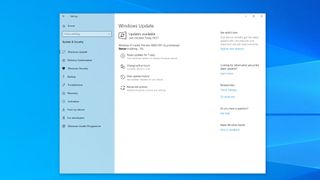
Windows Update を使用して Windows 10 May 2019 Update をダウンロードしてインストールする方法
WIndows 10 May 2019 Update をダウンロードしてインストールする最も簡単かつ安全な方法は、Windows 10 に組み込まれている Windows Update ツールを使用することです。
お使いの PC がアップグレードできるかどうかを確認するには、[スタート] ボタンをクリックし、[設定] > [更新とセキュリティ] > [Windows Update] に進み、[更新プログラムの確認] をクリックします。
May 2019 Update が利用可能な場合は、それが表示され、「今すぐダウンロードしてインストールする」を選択できます。表示されない場合は、マシンの準備がまだ整っていません。
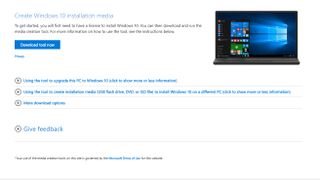
更新アシスタントを使用して Windows 10 May 2019 Update をダウンロードしてインストールする方法
更新アシスタントを使用して、Windows 10 May 2019 Update を強制的にインストールすることもできます。
これを行うには、Windows 10 Update Assistant Web ページ(新しいタブで開きます)にアクセスします。「Windows 10 May 2019 Updateが利用可能になりました」と表示されていることがわかります。この下には「今すぐ更新」ボタンがあります。これをクリックするとツールがダウンロードされ、May 2019 Update を含む Windows 10 の最新バージョンを確認します。
ダウンロードしたら実行し、「今すぐ更新」を選択します。残りの作業はツールが行います。PC が数回再起動しますので、最初に作業内容を保存してください。その後、PC は May 2019 Update で更新され、すべてのファイルと設定は元の場所に残ります。
Windows 10 May 2019 Update ISO ファイルを手動でダウンロードしてインストールする方法
Microsoft は Windows 10 May 2019 Update ISO ファイルをダウンロードできるようにしましたが、リンクは 24 時間後に期限切れになりました。
ただし、Ittechtics.com (新しいタブで開きます) がISO ファイルを再ホストしました。本当に ISO ファイルをダウンロードしたい場合は、そこからダウンロードできますが、私たちは常に公式ソースから ISO ファイルをダウンロードすることを好みます。
ただし、現在のバージョンの Windows 10 をアップグレードするのではなく、Windows 10 May 2019 Update の新規インストールを実行できることを意味します。
ISO ファイルは、ブート可能な CD または DVD の書き込み、またはブート可能な USB スティックの作成を可能にするディスク イメージであり、May 2019 Update の新規インストールを実行できます。
次の直接リンクを使用して、Windows 10 May 2019 Update ISO ファイルをダウンロードします。
- Windows 10 May 2019 Update 1903 (64 ビット) (新しいタブで開きます)
- Windows 10 May 2019 Update 1903 (32 ビット) (新しいタブで開きます)
起動可能な USB ドライブを作成するには、Microsoft の Windows USB/DVD ダウンロード ツール(新しいタブで開きます)を使用します。
完了したら、ファイルをロードし、指示に従って Windows 10 May 2019 Update をインストールします。
- 2019年にお金で買える最高のラップトップはこれらです
